办公利器✨打印预览技巧助你高效提升工作效率
- 问答
- 2025-08-25 14:35:34
- 4
【办公利器✨打印预览技巧助你高效提升工作效率】
你是不是也遇到过这种情况?👉 明明在电脑上排得整整齐齐的表格,一打印出来居然少了两列;精心调整的PPT讲义,打印后却发现最后一页只孤零零剩一行字……😤 别慌!其实Word和Excel里藏着一个被严重低估的功能——打印预览!今天就带你解锁它的隐藏技巧,告别重复打印的浪费和抓狂时刻!💪
🔥一键缩页神操作
在Word里点击打印预览(快捷键Ctrl+P),右下角有个「缩放到一页」选项,点击后系统会自动调整格式,把多出来的几行字压缩回前一页,立马省下一张纸!👏适合合同、报告这类需要严谨排版的文档。
📊Excel打印不“断头”
表格太长打出来第二页没表头?在Excel预览界面点击「页面设置」→「工作表」→「顶端标题行」,选中你的表头行,后续每页都会自动重复表头!再也不用拿着尺子比对数据了✌️。
🧩多页合并到一张纸
需要打印参考资料但不想浪费纸?打印预览里找到「每版打印多页」(不同版本叫法类似),选择2版或4版,系统会自动缩小内容并排打印,临时查阅的文档这样打,环保又高效🌱!
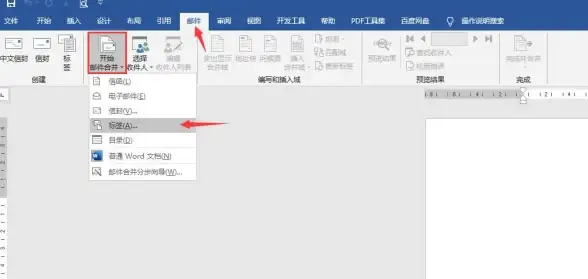
⚠️防泄露
打印前务必预览!有时候标记的批注或隐藏数据会意外被打印,在预览页检查后,回到文档点击「审阅」→「显示标记」关闭批注显示,避免敏感信息外泄🔒。
💡页边距实时拖拽
在预览界面直接拖动页边距标尺(虚线),肉眼调整空白区域大小,比反复输入数字调试快多了!适合需要精准控制版面的标书或海报设计🎨。
✨最后一个小彩蛋
用WPS的同学试试「输出为图片」再打印,格式错乱概率直降90%!尤其对付跨系统传文件导致的排版崩坏特有效~(数据来源:2025年8月办公软件用户体验调研)
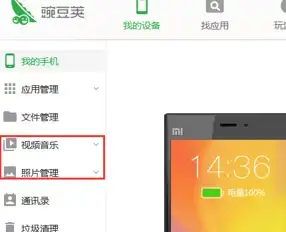
本文由 杭书竹 于2025-08-25发表在【云服务器提供商】,文中图片由(杭书竹)上传,本平台仅提供信息存储服务;作者观点、意见不代表本站立场,如有侵权,请联系我们删除;若有图片侵权,请您准备原始证明材料和公证书后联系我方删除!
本文链接:https://xdh.7tqx.com/wenda/728464.html
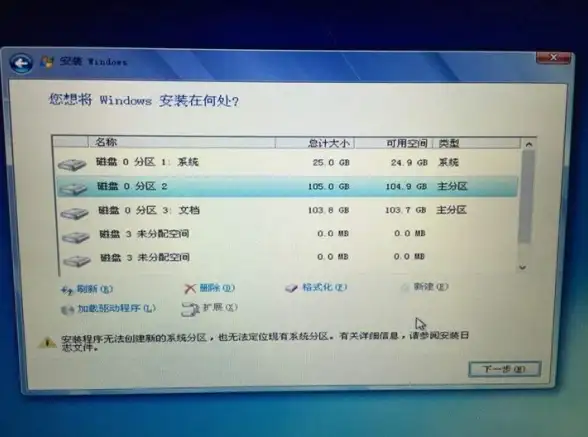
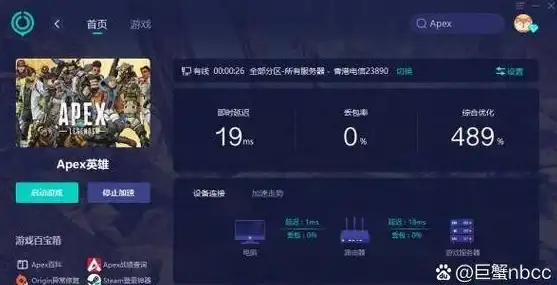

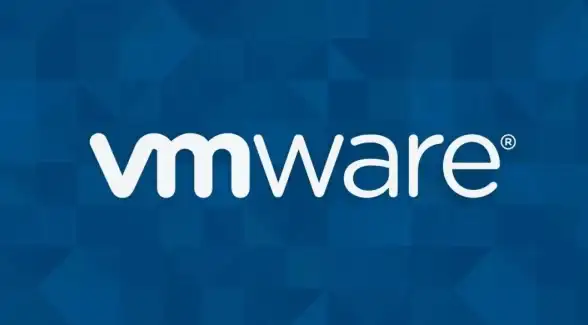
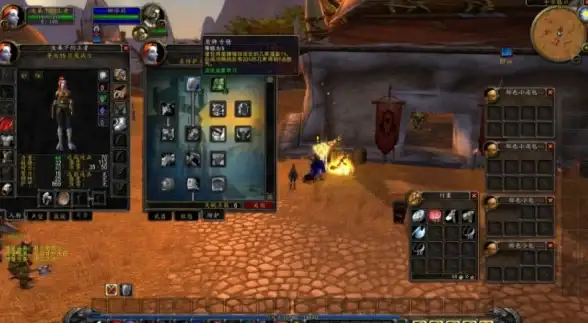

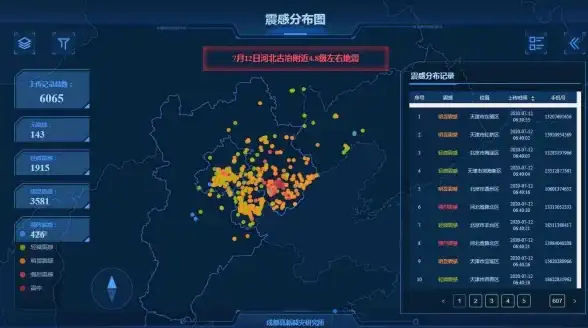


发表评论